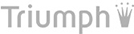Witam w kolejnym odcinku z serii CAT TUTORIALS. Tym razem przedstawię narzędzie, które pomimo rewelacyjnej funkcjonalności jest dosyć mało znane.
Popularność danego produktu przeważnie zależy od marketingu, a nie od jakości produktu, dlatego CafeTran nie znalazł aż tylu odbiorców, co SDL Trados lub MemoQ. W tym tutorialu chciałbym pokazać wam, czym naprawdę jest CafeTran i czy warto w niego zainwestować. Program powstał w 2005 roku, a jego ojcem jest Pan Igor Kmitowski. Program został napisany w Javie, dzięki czemu działa pod systemami Windows, MacOSX, Linux oraz innymi systemami typu Unix. Niewiele konkurencyjnych narzędzi CAT działa pod innymi systemami niż Windows. Program jest oparty na standardach OASIS (xliff) oraz wspiera bazy tłumaczeń w formacie TMX. Standardy umożliwiają łatwą i bezbolesną „przesiadkę” na inne narzędzie CAT. Co oprócz wieloplatformowości oferuje CafeTran? Co jest jego największą zaletą, a co wadą? CafeTran to kombajn dla każdego tłumacza. Nie tylko pozwala na sprawne tłumaczenie i korektę, ale ma też cechy systemów CRM.
Na początek zapraszam do obejrzenia 10minutowego filmiku, w którym można zobaczyć jak wygląda praca w CafeTran (Film dostępny w rozdzielczości HD).
[youtube width=”500″ height=”400″]http://www.youtube.com/watch?v=Ljui52Ek6S0[/youtube]
CafeTran obsługuje takie formaty jak:
- Txt
- OpenOffice
- MS Word (docx)
- MS Excel (xlsx)
- MS Power Point (pptx)
- iWork
- Xml
- Html
- Kword
- AbiWord
- MS Word (uncleaned docx)
- Open Office (uncleaned)
- AutoCad (dxf)
- InDesign (inx,idml)
- FrameMaker (mif)
- Java Properties
- Windows .NET resources (resx)
- Mac String Resources (strings)
- Tagged Text
- Obrazy (jpg,png,gif)
Przejdźmy do pierwszych zrzutów ekranowych, aby zobaczyć na własne oczy, jak działa CafeTran.
Po włączeniu narzędzia pojawia się okno z informacjami o projekcie.
Możemy założyć nowy projekt lub wrócić do poprzedniego projektu poprzez zakładkę Ostatnie projekty.
Aby dodać plik, wciskamy przycisk dokument (patrz rys. punkt 1), a następnie wskazujemy lokalizację naszego pliku.
Potem wybieramy kombinację językową (patrz rys. punkt 2). Szkoda, że lista nie podpowiada języka podczas wpisywania, ale nie jest to jakaś ogromna wada.
Szkoda również, że CafeTran automatycznie nie sprawdza (patrz rys. punkt 3) typu pliku, jaki wczytujemy, przez co sami musimy mu go określić. Ja wybrałem format docx, ponieważ właśnie na tym pliku chciałem sprawdzić działanie programu. Następnie wybieramy fazę projektu (patrz rys. punkt 4). Fazy projektu można własnoręcznie definiować wg własnych potrzeb. Możemy również dodać bazę tłumaczeń oraz glosariusze (patrz rys. punkt 5 oraz 6). Bardzo ciekawą funkcją jest również wczytanie bazy tylko do odczytu, dzięki czemu zyskujemy lepszą wydajność oraz pewność, że nie wprowadzimy zmian do tak otworzonej bazy tłumaczeń.
Możemy także określić kodowanie znaków. Polecam zostawić standardowe ustawienia kodowania, tj. UTF-8.
Dla bardziej zaawansowanych użytkowników istnieje również stworzenie reguł segmentacji pliku (patrz rys. punkt 9 oraz 10).
CafeTran posiada jeszcze coś takiego jak rejestr. Jest to bardzo przydatna funkcja dla osób, które lubią mieć porządek w zleceniach.
Rejestr zawiera przede wszystkim pola opisowe dla danego zlecenia, pliku itd.
Problem, jaki u mnie występował, to tło niektórych pól opisowych – było takie samo, jak kolor czcionki, przez co kolor czcionki stawał się niewidoczny. Prawdopodobnie spowodowane jest to niestandardową konfiguracją kompozycji mojego pulpitu.
Dosyć istotną funkcją jest możliwość wystawienia faktury, czego Trados nie potrafi. Niby nic nadzwyczajnego, a jednak bardzo przydatnego.
Liczba pól jest zadowalająca. Po podaniu ceny i podatku program automatycznie obliczy nam koszt tłumaczenia. Wady, jakie tu znalazłem, to walidacja wprowadzonych danych. Niesie to za sobą pewne ryzyko, gdy chodzi o bezpieczeństwo aplikacji. W celu sprawdzenia, jak zachowa się program, wkleiłem w pole Numer faktury bardzo długi tekst. Aplikacja przestała działać. Spowodowane było to prawdopodobnie przepełnieniem stosu pamięci. Ponadto walidacja danych nie zezwoliłaby na wprowadzenie daty w niestandardowy sposób. Nie jest to jakiś bardzo duży błąd programu, jednak unikniemy sytuacji, w której moglibyśmy przeoczyć fakt, że błędnie wprowadziliśmy datę lub kwotę. Dużym plusem fakturowania w CafeTran jest możliwość określenia szablonu faktury. Czasem firma lubi sygnować faktury własnym logo oraz mieć typowy dla swojej firmy układ. Dzięki funkcji szablonów możemy sami przygotować kilka wzorów faktur, a następnie łatwo z nich korzystać w programie.
Tak wygląda wygenerowana faktura z programu CafeTran.
Z łatwością można dostosować jej wygląd do własnego układu graficznego.
Przejdźmy jednak do głównego okna CafeTran.

Na samej górze zobaczymy bardzo intuicyjne i dobrze poukładane menu (patrz rys. punkt 1). Wiele z funkcji paska narzędziowego znajdziemy również poniżej (patrz rys. punkt 5,6 oraz 7). Jedną z największych zalet tego narzędzia CAT jest interfejs.
Możemy go dowolnie modyfikować, poczynając od układu okien, a kończąc na kolorze tła, czcionki oraz wielkości poszczególnych elementów.
Autor zadbał o oczy tłumaczy, dając możliwość modyfikacji prawie wszystkich elementów interfejsu. W CafeTran możemy dopasować czcionkę segmentów źródłowych wg naszych potrzeb. Trados, MemoQ są pod tym względem daleko w tyle.
Tak wygląda jeden ze zdefiniowanych układów okien.
Wielu tłumaczy zachwalało TagEditora za jego układ okien, inni narzekali i woleli pracować w SDLX lub MemoQ. CafeTran daje możliwość ustawienia okien poziomo oraz pionowo.
Równie ważną cechą narzędzia CAT jest statystyka znaków, wyrazów oraz analiza powtórzeń z wczytaną bazą. W tym celu wystarczy z menu wybrać zakładkę Projekt, a następnie Statystyki.
Statystyki zawierają bardzo cenne informacje na temat czasu, jaki spędziliśmy nad danym projektem. Ułatwia to organizację pracy oraz pozwala zbadać swoją wydajność.
Przejdźmy do tłumaczenia naszego pliku.
W moim ustawieniu okien w lewej kolumnie znajduje się segment źródłowy, a w prawej segment docelowy, w którym wprowadzamy tłumaczenie.
Segmenty zatwierdzamy z poziomu paska narzędziowego, dostępnego pod prawą kolumną. CafeTran sprawdza, czy nie pominęliśmy jakichś tagów, dzięki czemu mamy pewność, że plik po tłumaczeniu będzie sprawny.
Do zatwierdzania segmentu możemy również wykorzystać skróty klawiszowe oraz pasek narzędzi dostępny na samej górze programu (zakładka Tłumaczenie).
Ostatnio SDL studio 2009 promuje swój program dzięki dodatkowej funkcji AutoSuggest. Podobną funkcjonalność ma CafeTran. Gdy wpiszemy „Dow”, CafeTran automatycznie wprowadzi sugerowane tłumaczenie. Funkcja „synchronizuj okna” pozwala nam otrzymywać podpowiedzi z tych zasobów, które wybierzemy.
Dostępny system zakładek, dobrze znany z przeglądarek, umożliwia szybkie wyszukiwanie potrzebnych zasobów z bazy tłumaczeń, glosariusza, stron internetowych oraz silników tłumaczeń maszynowych.
Dzięki funkcji automatycznego kopiowania możemy bardzo przyspieszyć naszą pracę. Wystarczy, że zaznaczymy sugestię tłumaczenia z bazy, a automatycznie pojawi się ona w prawej kolumnie. Jeżeli tłumaczenie jest poprawne, zatwierdzamy je i przechodzimy do następnego segmentu.
Powyższa metoda „zaznacz i kopiuj” działa także w przypadku zewnętrznych zasobów.
Koniec z przeszukiwaniem sieciowych słowników w przeglądarce lub na płycie CD. W CafeTran możemy je dodać jako zakładkę programu. W podanym przykładzie dodałem nowy zasób w postaci strony internetowej słownika LING.PL.
Dodawanie zasobów to potężne narzędzie, które przebija wszystko to, co oferują konkurencyjne narzędzia CAT.
CafeTran przyjmuje również glosariusze w postaci plików tekstowych, CSV. Możemy określić separator, encje oraz kodowanie naszego glosariusza.
CafeTran pozwala także na dodanie obrazów.
Czasami po różnych OCR-ach otrzymujemy plik, który zawiera błędy. Wtedy standardową procedurą jest włączenie w osobnym oknie PDF-a lub obrazka i porównywanie go z tekstem po OCR.
Bywa też tak, że grafika stanowiąca elementarną część danego tekstu może pomóc w przypadku tłumaczenia skrótów. Często obrazki zawarte w dokumencie mogą podpowiedzieć kontekst tłumaczenia.
CafeTran to nie tylko przydatne narzędzie CAT, ale także świetne narzędzie zarządzania terminologią. Umożliwia import wielu baz, glosariuszy oraz łatwe przenoszenie tych danych pomiędzy tymi bazami. Dodatkowo ma też własne bazy danych oparte na tabelach, które również pomagają w różnych transformacjach danych.
Kompletnym zaskoczeniem była dla mnie funkcja serwera pamięci Randezvous TM. Nie miałem okazji przetestować wydajności pracy w tym trybie przy dużym obciążeniu, jednak przy kilku osobach podłączonych jednocześnie CafeTran zachowywał się stabilnie.
Niestety nie będę w stanie opisać wszystkich funkcji tego programu, bo jest ich bardzo dużo. Polecam zapoznać się z manualem, dostępnym na stronie autora.
http://www.cafetran.republika.pl/handbook-pl.html
http://www.cafetran.republika.pl/index-pl.html
Instrukcja dostępna również z poziomu programu.

Program jest jednak bardzo intuicyjny, więc radzę go samodzielnie przetestować.
Do pobrania z http://www.cafetran.republika.pl/download-pl.html
CafeTran to polski projekt, a powiedzenie „dobre bo polskie” sprawdza się w 100%.
Najlepiej samemu sprawdzić. Aktualizacje są wykonywane dosyć często, a odpowiedzi z supportu nadchodzą naprawdę błyskawiczne.
Zapraszamy do subskrypcji naszego bloga poprzez kanały:
Youtube ![]() , Twitter , Facebook , Blip .
, Twitter , Facebook , Blip .
Możecie również skorzystać z dostępnego na naszym blogu kanału RSS , aby otrzymywać nowe wpisy np. na skrzynkę e-mail.
MK